亲爱的MacBook Air用户们,你是否曾想过,在你的轻薄便携的MacBook Air上,也能畅游Windows的世界呢?没错,今天就要来给你揭秘如何在MacBook Air上安装Windows系统,让你的电脑双剑合璧,无所不能!
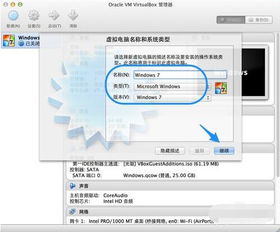
在开始之前,我们先来准备一下所需的工具和材料:

2. Windows系统镜像:下载Windows 10的ISO镜像文件,必须是官方原版。
3. Boot Camp助理:MacBook Air自带的应用程序,用于安装Windows系统。
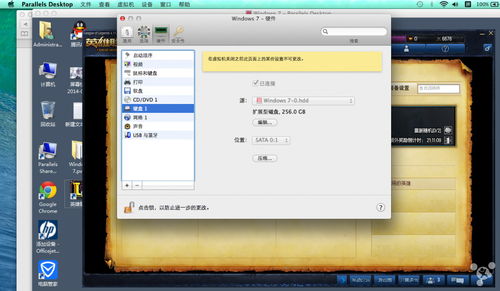
1. 打开MacBook Air,点击屏幕右上角的硬盘图标,找到“实用工具”。
2. 在实用工具中,找到并打开“Boot Camp助理”。
3. 点击“继续”,进入Boot Camp助理界面。
1. 在Boot Camp助理中,选择“从ISO映像安装Windows”。
2. 点击“选取”,选择下载好的Windows 10 ISO镜像文件。
3. 点击“打开”,Boot Camp助理会自动制作Windows启动盘。
1. 在Boot Camp助理中,你会看到两个分区,一个是Mac OS分区,另一个是Windows分区。
2. 使用鼠标拖动中间的小圆点,调整两个分区的大小。建议Windows分区至少30G以上。
3. 点击“安装”,Boot Camp助理会开始下载Windows支持软件,并执行磁盘分区操作。
1. 等待Boot Camp助理完成下载和分区操作后,电脑会自动重启。
2. 从U盘启动,进入Windows安装界面。
3. 按照屏幕提示,选择安装语言、时间、键盘布局等。
4. 点击“下一步”,选择“我没有产品密钥”,然后选择要安装的Windows版本。
5. 选中“BOOTCAMP”分区,点击“格式化”,然后点击“下一步”。
6. 等待Windows系统安装完成。
1. 安装完成后,进入桌面,打开U盘,找到Boot Camp目录下的Setup安装程序。
2. 双击打开,Boot Camp会自动为Windows系统安装Mac电脑的硬件驱动。
3. 驱动安装完成后,你的MacBook Air就可以在Windows系统下正常使用了。
1. 在安装Windows系统之前,请确保备份好Mac OS分区中的重要数据。
2. 安装Windows系统后,可能会出现兼容性问题,建议安装最新的驱动程序。
3. 如果遇到问题,可以查阅相关资料或寻求专业人士的帮助。
通过在MacBook Air上安装Windows系统,你可以在一台电脑上同时使用Mac OS和Windows系统,享受两种操作系统的便利。无论是办公、学习还是娱乐,都能轻松应对。
现在,你还在等什么呢?快来给你的MacBook Air安装Windows系统吧!让你的电脑焕发新的活力,开启全新的使用体验!